Notes
L’accès à cette page nécessite une autorisation. Vous pouvez essayer de vous connecter ou de modifier des répertoires.
L’accès à cette page nécessite une autorisation. Vous pouvez essayer de modifier des répertoires.
S’applique à : ✔️ Machines virtuelles Linux
Azure Pipelines fournit un ensemble complet d’outils d’automatisation CI/CD pour les déploiements sur des machines virtuelles. Cet article vous montre comment configurer un pipeline de mise en production classique qui utilise la stratégie bleue verte pour déployer sur des machines virtuelles Linux. Azure prend également en charge d’autres stratégies telles que les déploiements progressifs et à canari.
Déploiement Bleu-Vert
Un déploiement bleu-vert est une stratégie de déploiement où vous créez deux environnements distincts et identiques, mais qu’un seul est en direct à tout moment. Cette stratégie est utilisée pour augmenter la disponibilité et réduire les temps d’arrêt en basculant entre les environnements bleu/vert. L’environnement bleu est généralement défini pour exécuter la version actuelle de l’application tandis que l’environnement vert est défini pour héberger la version mise à jour. Lorsque toutes les mises à jour sont terminées, le trafic est dirigé vers l’environnement vert et l’environnement bleu est défini sur inactif.
À l’aide de la fonctionnalité de livraison continue , vous pouvez utiliser la stratégie de déploiement bleu-vert pour effectuer le déploiement sur vos machines virtuelles à partir du portail Azure.
Connectez-vous au portail Azure et accédez à une machine virtuelle.
ISelect Continuous Delivery, puis sélectionnez Configurer.
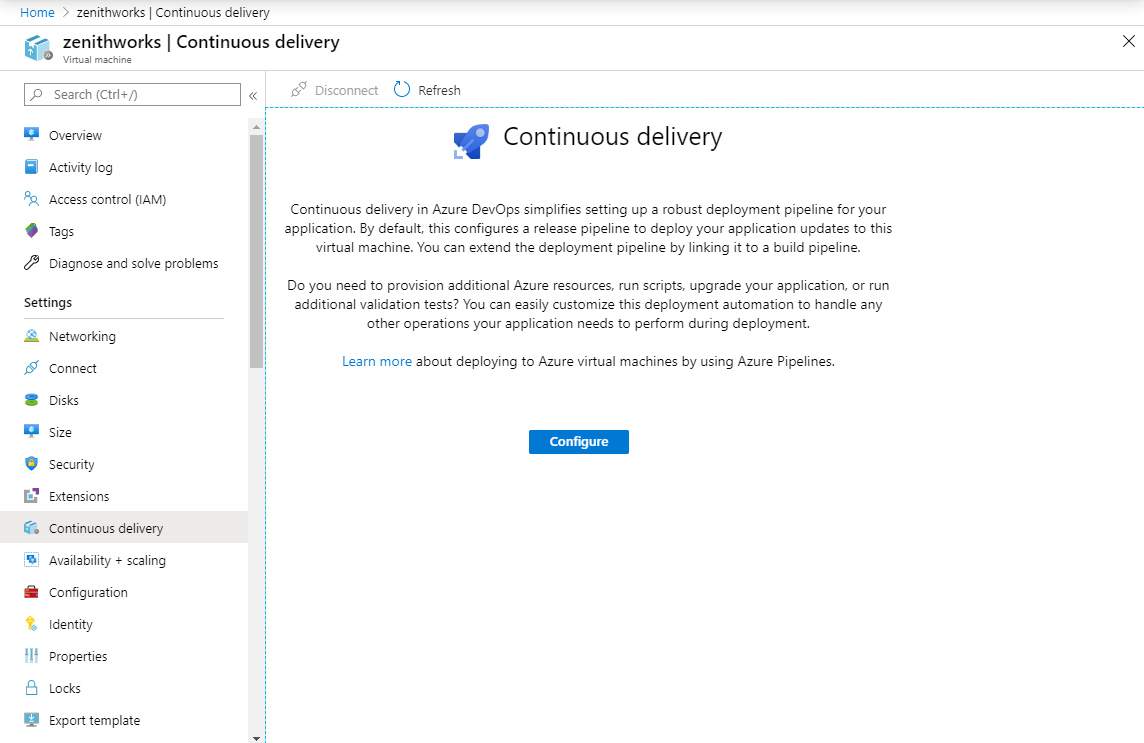
Dans le panneau de configuration, sélectionnez Utiliser existant et sélectionnez votre organisation/projet, ou créez-en de nouveaux.
Sélectionnez le nom de votre groupe de déploiement dans le menu déroulant ou créez-en un.
Sélectionnez votre pipeline de build dans le menu déroulant.
Sélectionnez le menu déroulant Stratégie de déploiement , puis sélectionnez Bleu-Vert.
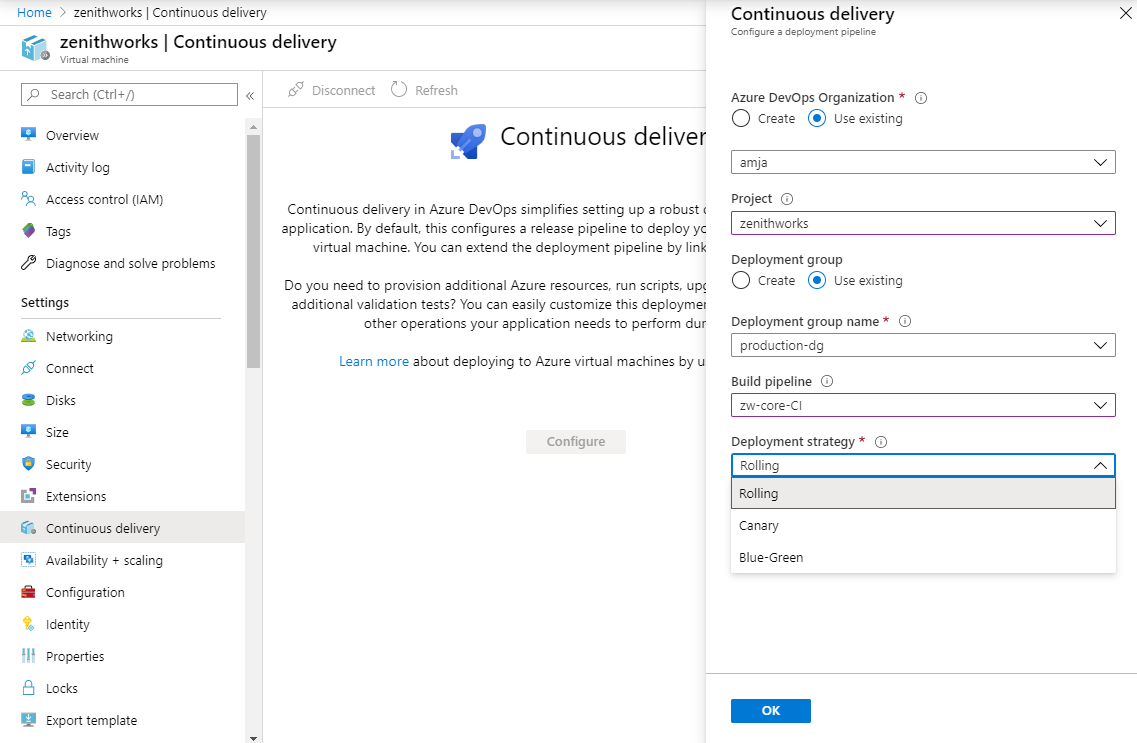
Ajoutez une balise « bleu » ou « vert » aux machines virtuelles utilisées pour les déploiements bleu-vert. Si une machine virtuelle est destinée à un rôle de secours, étiquetez-la en tant que « vert ». Sinon, balisez-le comme « bleu ».
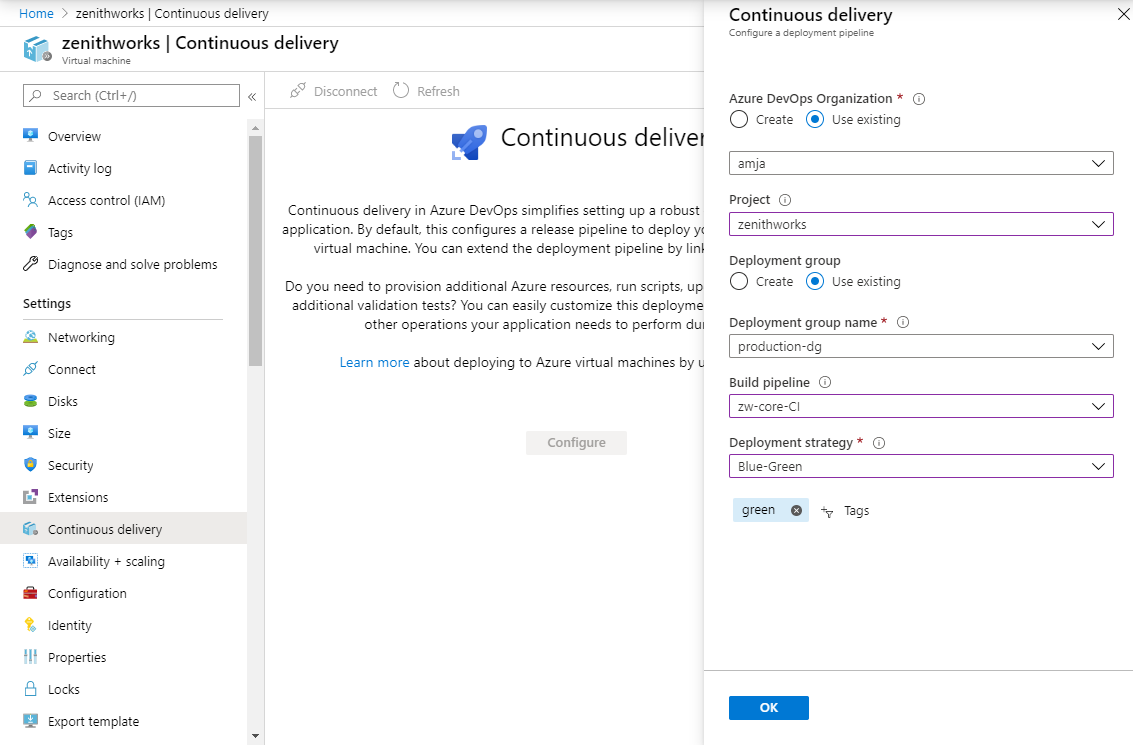
Sélectionnez OK pour configurer le pipeline de mise en production classique à déployer sur votre machine virtuelle.
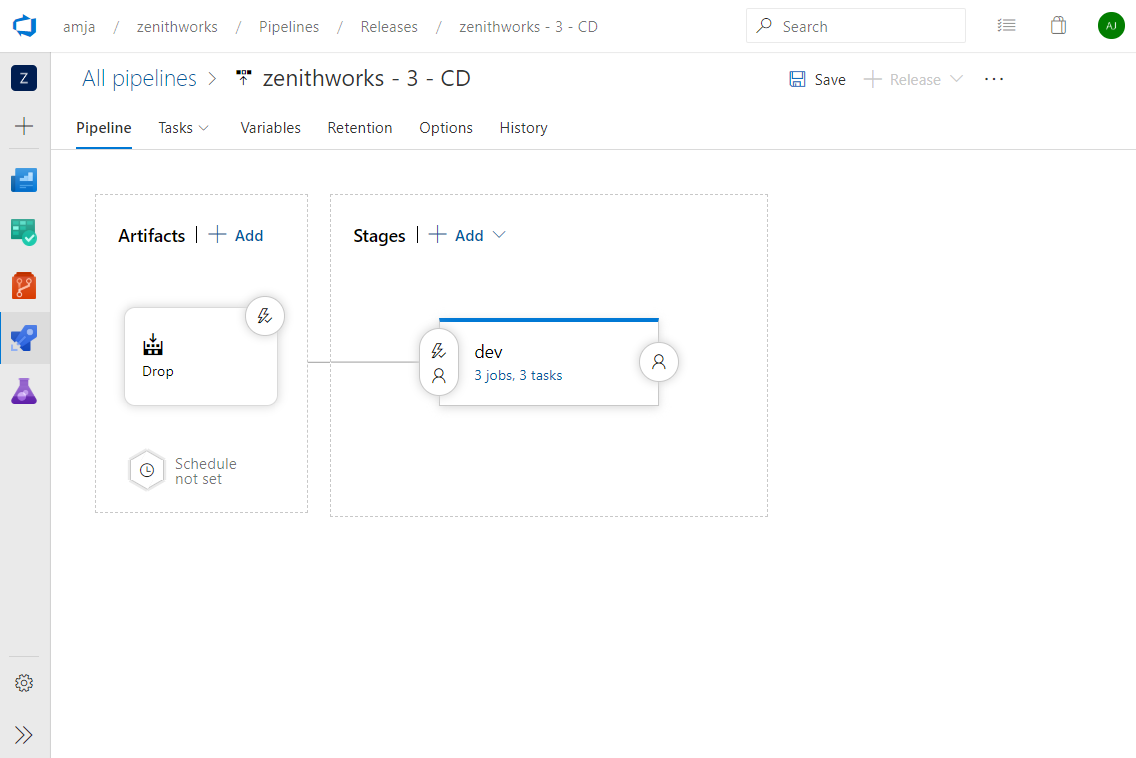
Accédez à votre pipeline de mise en production, puis sélectionnez Modifier pour afficher la configuration du pipeline. Dans cet exemple, la phase de développement se compose de trois travaux :
Déployer Green : l’application est déployée sur une machine virtuelle en veille étiquetée « green ».
Attendez la reprise manuelle : le pipeline s’interrompt et attend une intervention manuelle.
Permutation bleu-vert : ce travail permute les balises « bleu » et « vert » dans les machines virtuelles. Cela garantit que les machines virtuelles avec des versions antérieures de l’application sont désormais marquées comme « vertes ». Au cours de la prochaine exécution du pipeline, les applications seront déployées sur ces machines virtuelles.
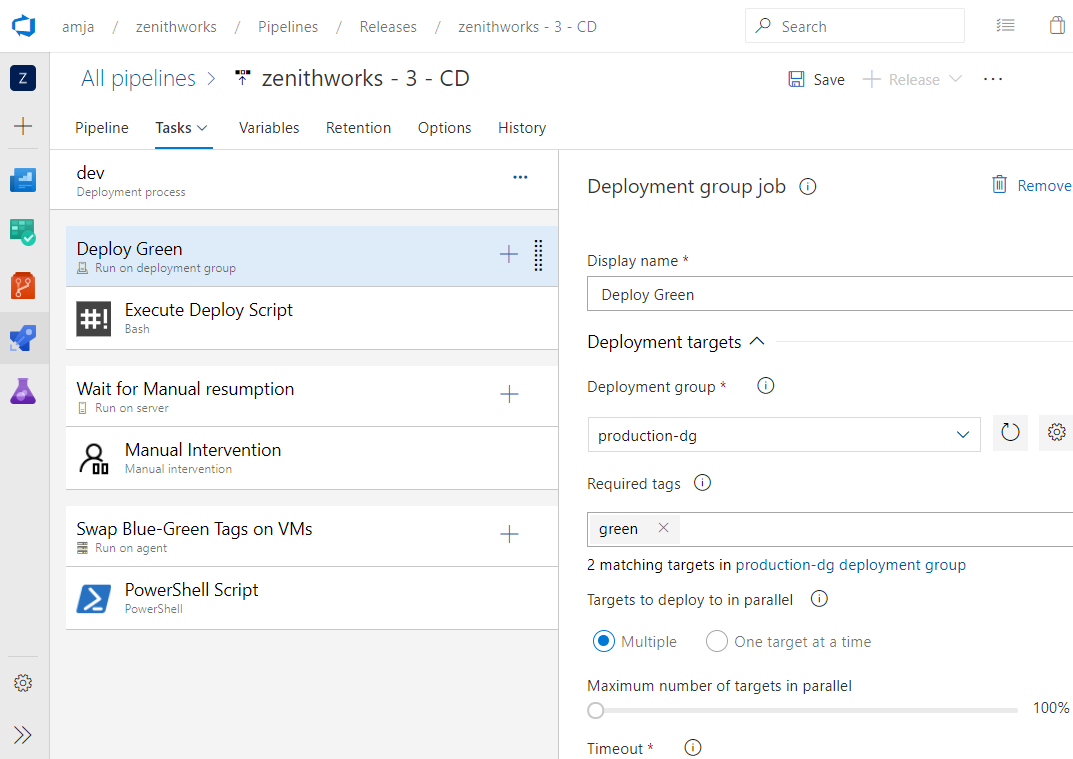
Ressources
- Déployer sur des machines virtuelles Azure avec Azure DevOps
- Déployer sur un ensemble de disponibilité de machines virtuelles Azure